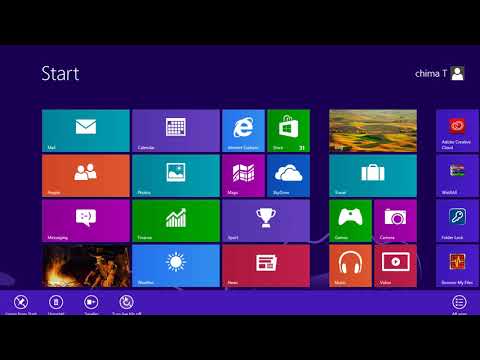Ja jūs vienkārši vēlaties izmēģināt Linux operētājsistēmā Mac, varat boot no dzīvā CD vai USB diska. Ievietojiet tiešraidē Linux multividi, restartējiet Mac, nospiediet un turiet opciju taustiņu un izvēlnē Linux Startup Manager izvēlieties Linux multividi.
Mēs instalējām Ubuntu 14.04 LTS, lai pārbaudītu šo procesu.
Instalēt rEFInd
rEFInd ir sāknēšanas pārvaldnieks, kas ļauj jums izvēlēties starp Mac OS X, Linux, Windows un citām operētājsistēmām, kad jūs sākat datoru. REFInd instalēšana padara vienkāršāku dublēšanas procesu. (Daži vecāki ieteikumi jums dod norādījumus izmantot rEFIt, bet tas vairs netiek uzturēts. REFInd ir pašreiz uzturēts boot manager, kas balstīts uz rEFIt.)
Pilna diska šifrēšana rada problēmas ar rEFIt, tādēļ pirms rEFInd instalēšanas jums būs jāatspējo pilna diska šifrēšana vai jāveic papildu darbs.
Vispirms apmeklējiet rEFInd lapu SourceForge un noklikšķiniet uz pogas Lejupielādēt, lai lejupielādētu jaunāko refind-bin- [version]. Zip failu. Atveriet termināla logu, nospiežot Command + Space un ierakstot Terminālisun nospiediet Enter. Velciet un nometiet failā install.sh no lejupielādētā zip fails uz terminālu logu un nospiediet taustiņu Enter, lai to palaistu.


Sadala Mac
Tagad jums būs jāmaina sava Mac OS X sistēmas nodalījuma izmērs, lai padarītu vietu jūsu izvēlētai Linux izplatīšanai. Mac OS X sistēmā nospiediet Command + Space, ierakstiet Disk Utility un nospiediet Enter, lai atvērtu Disk Utility. Kreisajā kreisajā sarakstā atlasiet Mac cieto disku un labajā pusē atlasiet Partition.

Neveidojiet jaunu nodalījumu pēc pašreizējā nodalījuma samazināšanas - vienkārši atstājiet vietu tukša.

Palaidiet un instalējiet Linux
Lai turpinātu, jums būs nepieciešams Linux instalācijas materiāls. Piemēram, ja jūs izmantojat Ubuntu, jums vajadzēs lejupielādēt Ubuntu ISO failu - lejupielādējiet 64 bitu Mac versiju. Ierakstiet ISO disku vai izpildiet Ubuntu oficiālos norādījumus, lai izveidotu USB failu no ISO faila.




Kā noņemt Linux un rEFInd
Ja jūs nolemjat, ka vairs nevēlaties dubultās Linux startēšanu savā Mac datorā, varat viegli noņemt Linux. Ielādējiet operētājsistēmu OS X, atveriet Disk Utility un izdzēsiet savas Linux starpsienas. Jūs varat arī palaist no sava Linux USB datu nesēja un izmantot GParted partition manager, lai noņemtu šīs starpsienas. Pēc tam, kad starpsienas tiek dzēstas, pēc OS X diska utilītas varat palielināt Mac OS X nodalījumu, lai atgūtu Linux izmantoto vietu.
Ja jūs instalējāt Linux kā vienīgo operētājsistēmu un nomaināt Mac OS X, jums būs jāpārinstalē OS X savā Mac, ja vēlaties atstāt Linux aiz.
Lai noņemtu rEFInd sāknēšanas pārvaldnieku, izpildiet rEFInd atinstalēšanas norādījumus. Jums nav noņemt rEFInd - jūsu Mac turpinās darboties labi ar rEFInd instalēta, pat ja jūs noņemat Linux.
REFInd bit nav obligāts, bet jums būs jāveic citas tweaks, lai Linux pareizi startētu Mac datorā, ja izvēlēsities neizmantot rEFInd. Kamēr Apple vienkārši instalē Windows, izmantojot Boot Camp, tie nesniedz vienkāršu risinājumu Linux instalēšanai.